在当今数字化的时代,网络已经成为我们生活中不可或缺的一部分,而 DNS(Domain Name System,域名系统)服务器地址的设置对于我们能否顺畅地访问互联网起着至关重要的作用,究竟该如何正确设置 DNS 服务器地址呢?让我们一起来深入探讨。

要明确 DNS 服务器的主要作用,它就像是互联网世界中的电话簿,将我们输入的域名转换为对应的 IP 地址,从而让我们能够准确地找到并访问目标网站,DNS 服务器地址设置不正确,可能会导致网页无**常打开、网络连接缓慢等问题。

在设置 DNS 服务器地址之前,我们需要了解一些常见的 DNS 服务器提供商,谷歌提供的 DNS 服务器地址为 8.8.8.8 和 8.8.4.4,这是许多人常用的选择,还有一些其他的公共 DNS 服务器可供选择,不同的 DNS 服务器可能在性能和稳定性上有所差异。
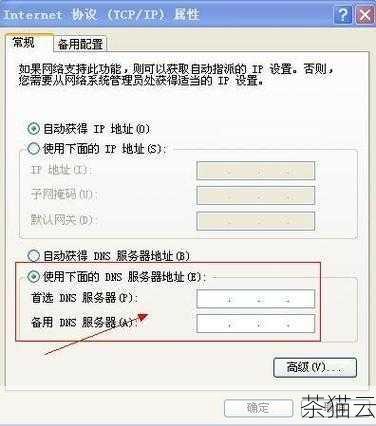
我们以常见的 Windows 操作系统为例,来看看具体的设置步骤,打开控制面板,找到“网络和共享中心”,点击进入,然后在左侧栏中选择“更改适配器设置”,找到你正在使用的网络连接(如以太网或无线网络),右键点击并选择“属性”,在弹出的窗口中,找到“Internet 协议版本 4(TCP/IPv4)”,选中并点击“属性”,你可以看到“自动获得 DNS 服务器地址”和“使用下面的 DNS 服务器地址”两个选项,如果你选择自动获得,系统会自动从网络提供商那里获取 DNS 服务器地址,但如果你想要手动设置,可以在下面的输入框中填写你想要使用的 DNS 服务器地址。
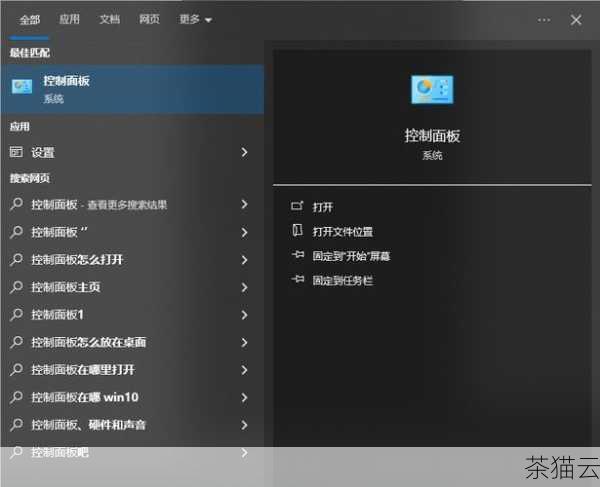
对于其他操作系统,如 macOS 或 Linux,设置方法也类似,但具体的操作步骤可能会有所不同,你可以通过相关操作系统的官方文档或在线教程来获取详细的设置指导。
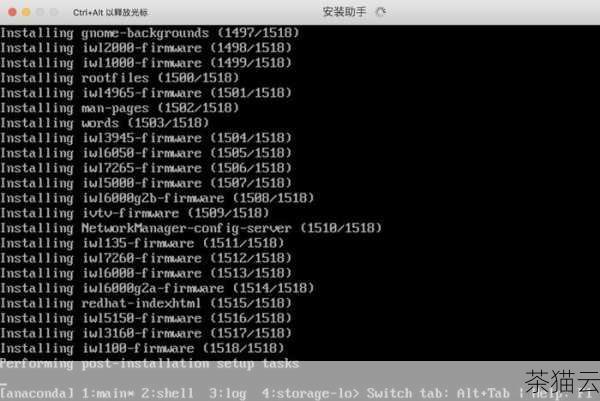
还有一些需要注意的事项,在设置 DNS 服务器地址时,要确保输入的地址准确无误,如果设置了错误的 DNS 服务器地址,可能会导致网络问题,如果你发现网络出现异常,可以尝试切换不同的 DNS 服务器地址,看看是否能够解决问题。
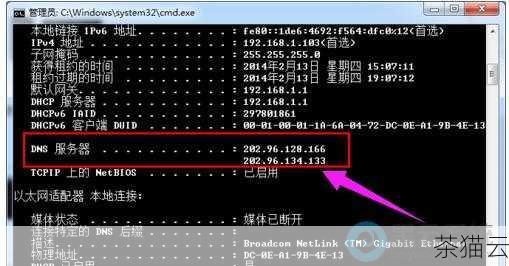
正确设置 DNS 服务器地址可以让我们的网络体验更加顺畅和稳定,希望通过以上的介绍,大家能够轻松掌握 DNS 服务器地址设置的方法和要点。
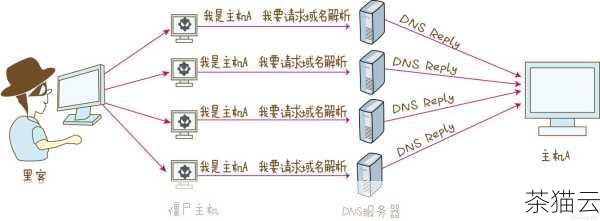
解答问题:
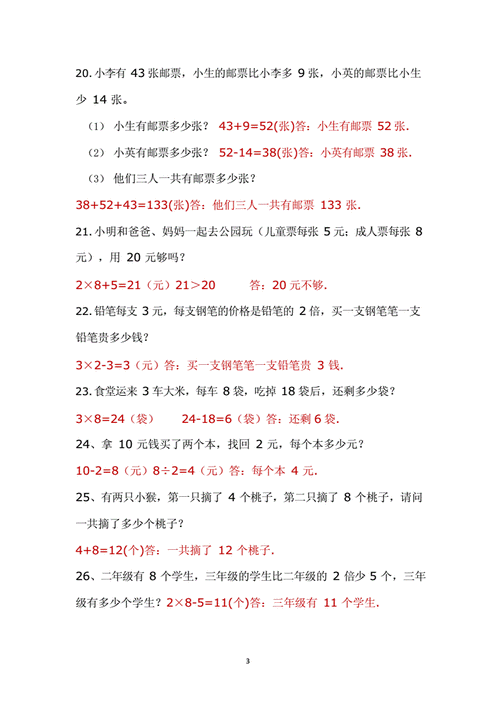
1、DNS 服务器地址设置错误会怎样?
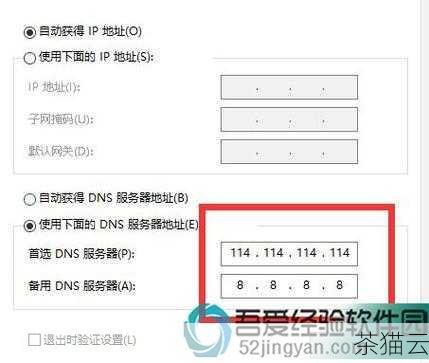
答:DNS 服务器地址设置错误,可能会导致网页无**常打开、网络连接缓慢、部分网站无法访问等问题。
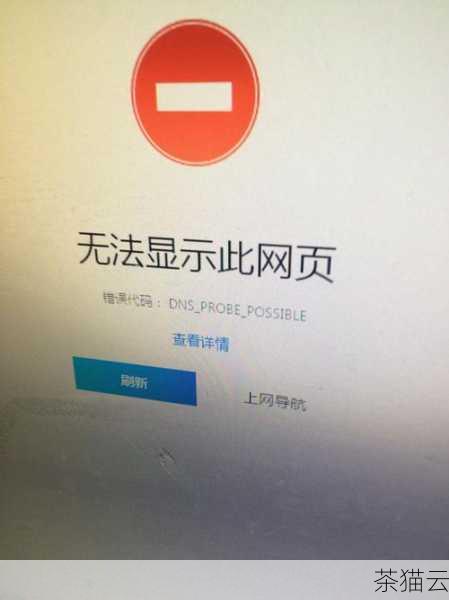
2、如何知道当前使用的 DNS 服务器地址?
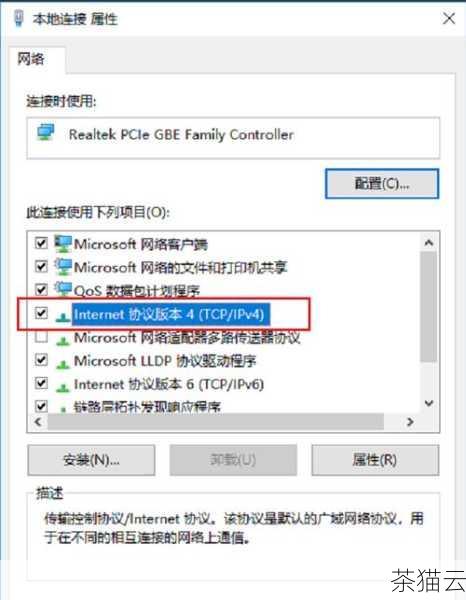
答:在 Windows 系统中,可以通过在命令提示符中输入“ipconfig /all”命令来查看当前使用的 DNS 服务器地址,在其他操作系统中也有相应的查看方法,可以通过搜索引擎查询。
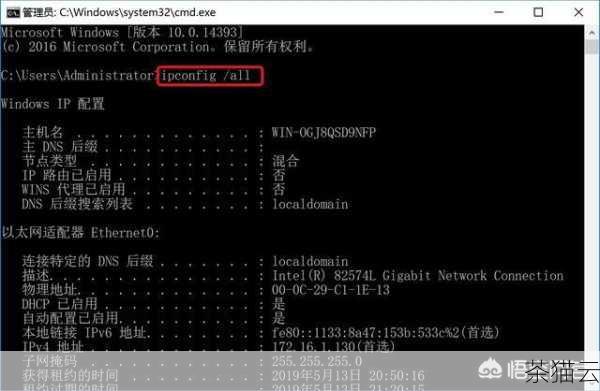
3、除了谷歌的 DNS 服务器地址,还有哪些公共 DNS 服务器可以选择?
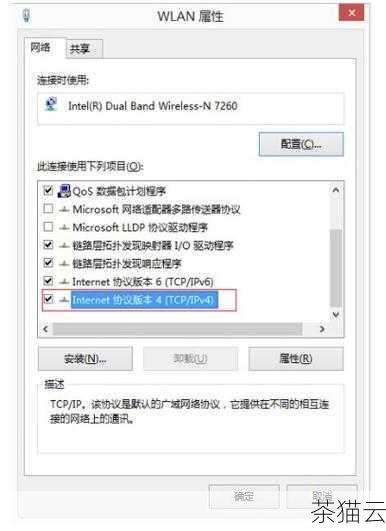
答:除了谷歌的 8.8.8.8 和 8.8.4.4 外,还有国内的 114DNS(114.114.114.114)、阿里 DNS(223.5.5.5)等公共 DNS 服务器可以选择,不同的 DNS 服务器在性能和稳定性上可能有所差异,可以根据自己的需求进行选择。
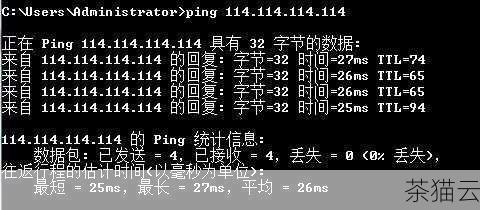
评论已关闭


